Kako posneti igranje iger z iPada in objaviti videoposnetke na YouTubu?
Odgovori / / January 07, 2021
To vprašanje je predložil naš bralec. Ti tudi ali lahko zastavite svoje vprašanje Lifehackerju - če je zanimivo, bomo zagotovo odgovorili.
Želim odpreti svoj YouTube kanal in naložiti videoposnetke iger, ki jih igram na iPadu. Kje naj začnem? Kako posnamem video? Kako posnamem zvok? Kaj še morate vedeti?
Vasilina Fedorova

Artyom Kozoriz
Avtor Lifehackerja.
Zdravo! Hvalevredno podjetje, ki lahko s primerno vztrajnostjo sčasoma iz preprostega hobija preraste v način zaslužka. Kar zadeva tehnično izvedbo, obstajajo dobre novice: poleg iPada ni treba nič drugega. Vsaj na začetku.
Kje začeti
Najprej se morate odločiti za obliko: ali bodo to predhodno posneti videoposnetki ali oddaje v živo. Prva možnost je primernejša za ocene, navodila in vodnike. Drugi je pravzaprav namenjen tokovom in vzporedni interakciji s publiko. Oboje je dokaj enostavno izvesti.
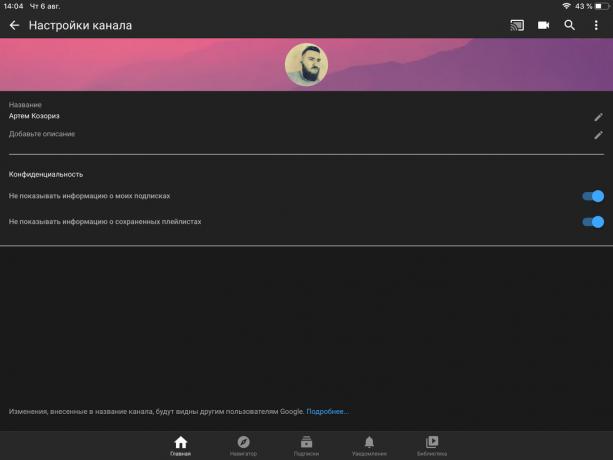
Če še nimate kanala YouTube, ga ustvarite. Če želite to narediti, se morate v storitvi registrirati ali prijaviti v svoj račun. Nato kliknite ikono profila, izberite "Moj kanal" in po vnosu imena kliknite "Ustvari kanal". V tem primeru boste morali račun potrditi s telefonsko številko, če še ni bila povezana.
Kako snemati video
Najprej morate dodati gumb za zajem zaslona. Če želite to narediti, pojdite v Nastavitve → Nadzorni center → Prilagodi kontrolnike.
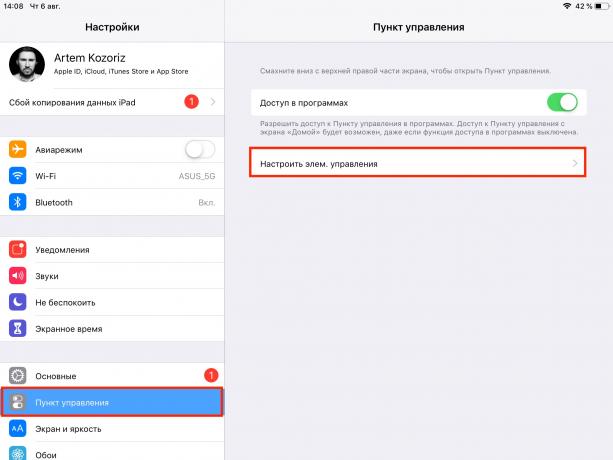
Kliknite znak plus poleg možnosti Snemanje zaslona.
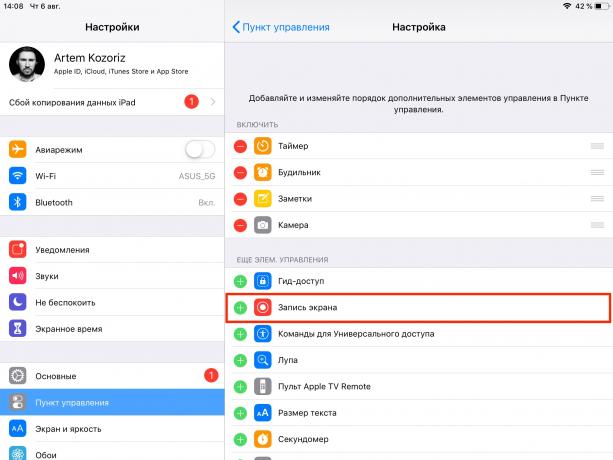
Zdaj lahko začnete igro za pisanje igranja. Če želite to narediti, ob pravem času povlecite navzdol iz zgornjega desnega kota, da izvlečete zaklop "Control Center" in pritisnite gumb za snemanje.
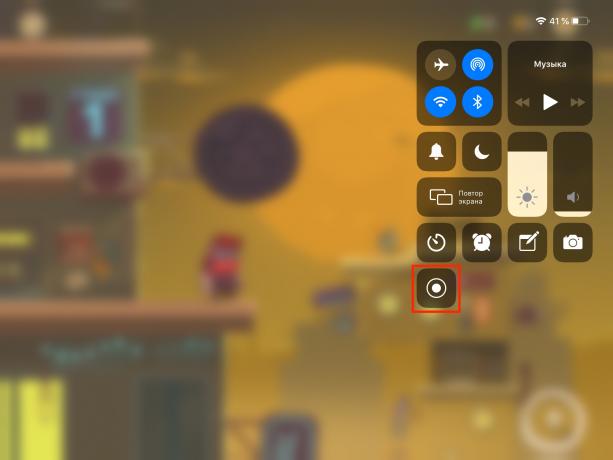
Če dolgo pritisnete gumb za snemanje, se odprejo napredne nastavitve. Tu lahko utišate mikrofon ali izberete, kje bo video posnet.
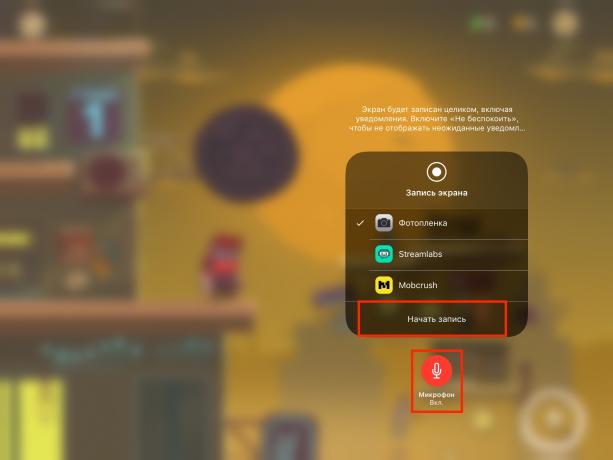
Če želite ustaviti snemanje, znova povlecite zaslon Control Center in ponovno pritisnite gumb za snemanje. Lahko pa se vrnete na začetni zaslon in dvakrat tapnete vrstico stanja, nato pa v oknu, ki se prikaže, kliknete Ustavi snemanje.
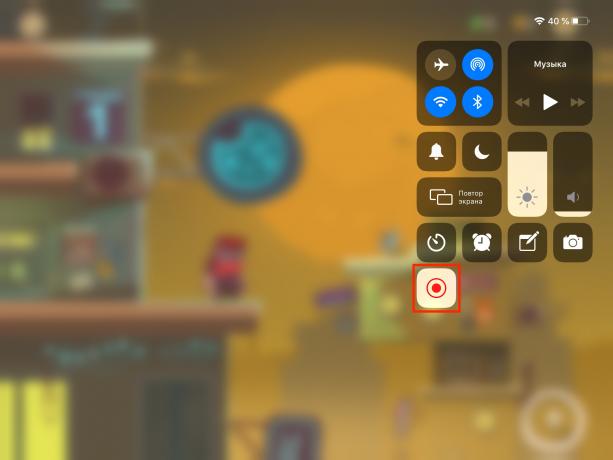
Po koncu snemanja se bo video obdelal nekaj sekund, nato pa se bo prikazal v standardni aplikaciji "Fotografije".
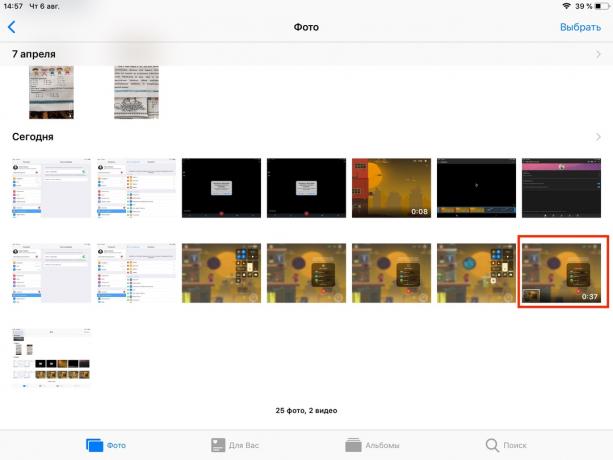
Kako objaviti video
Odprite aplikacijo YouTube in tapnite ikono profila.
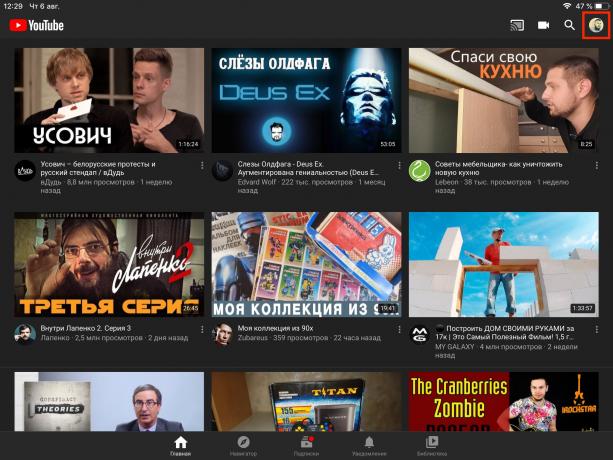
Odprite razdelek »Moj kanal«.
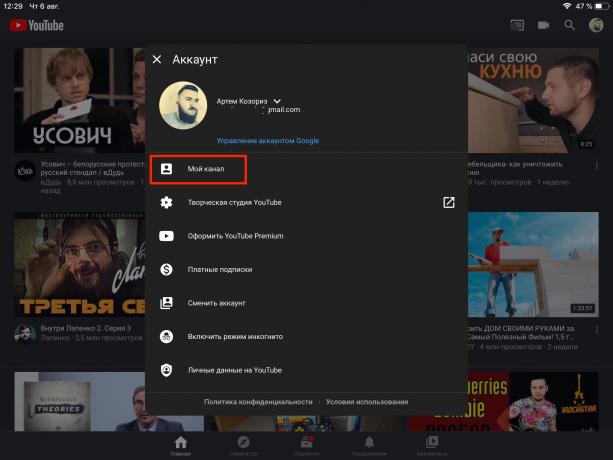
Na zavihku Video posnetki kliknite gumb Dodaj video.
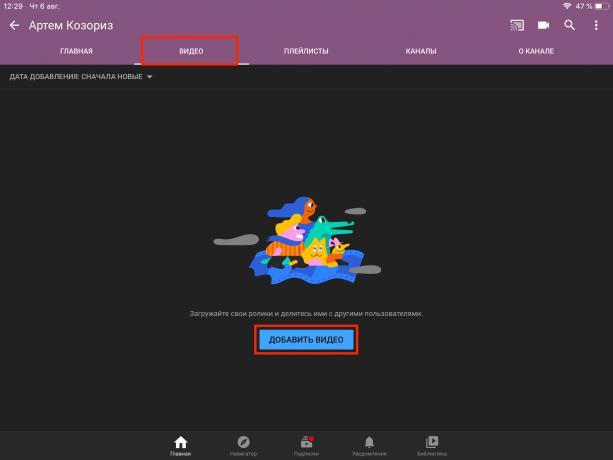
Dotaknite se gumba »Skupna raba« in aplikaciji dovolite uporabo galerije, kamere in mikrofona.
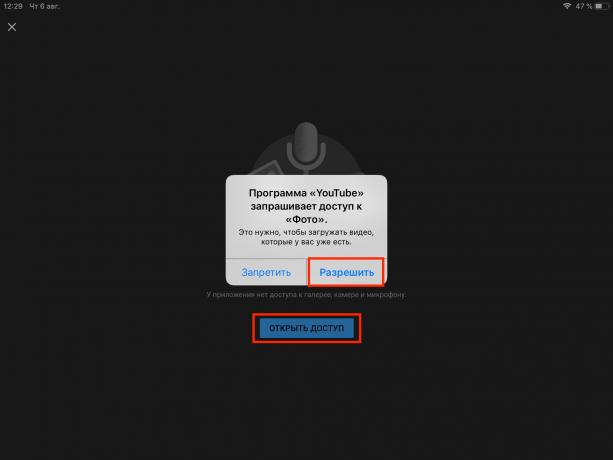
Izberite želeni videoposnetek, ga obrežite ali po potrebi dodajte filter in kliknite Naprej.
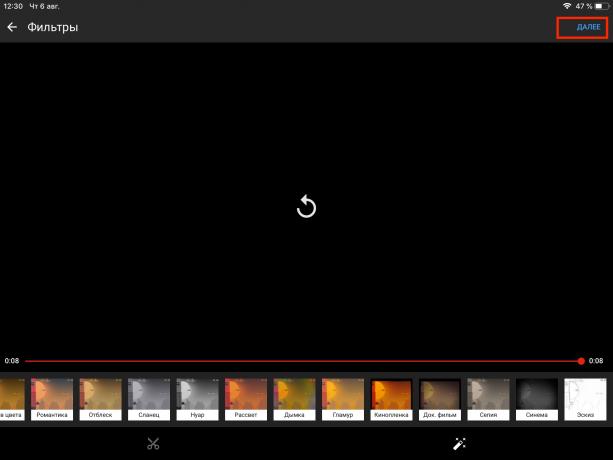
Izpolnite opis in tapnite »Prenos«
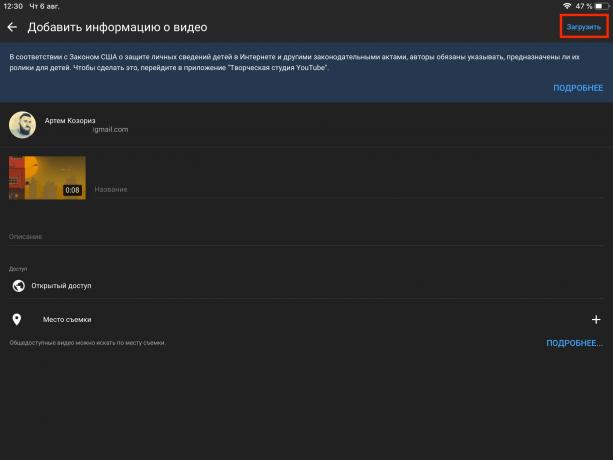
Začelo se bo nalaganje in obdelava videoposnetka, kar bo trajalo nekaj časa - vse bo odvisno od dolžine videoposnetka.
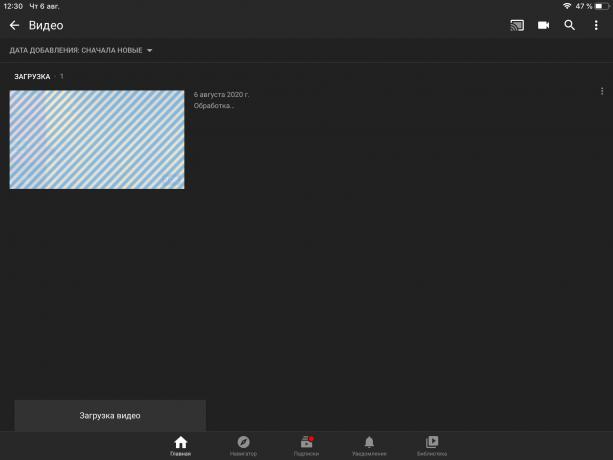
Na koncu postopka se bo video prikazal v razdelku »Video«. Tu si lahko ogledate, uredite ali delite povezavo na družbenih omrežjih.
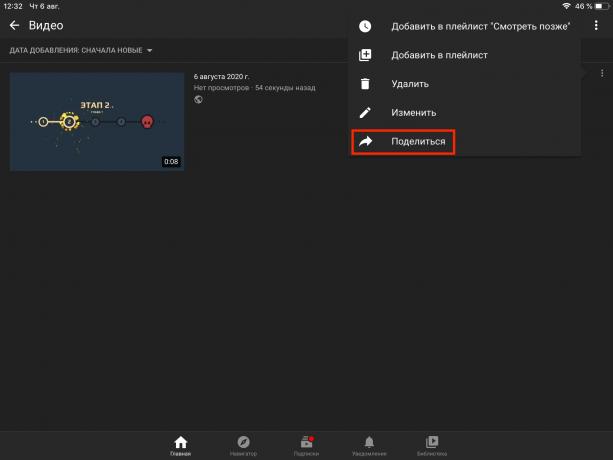
Kako oddajati
S tehničnega vidika se oddajanje ne razlikuje veliko od posnetkov in deluje na enak način - le eno polje morate označiti. Toda preden začnete pretakati, boste morali v YouTubu vklopiti funkcijo oddajanja in namestiti aplikacijo, ki lahko sliko prenaša z zaslona. To tudi ni težko.
1. Aktivirajte tokove YouTube
V namiznem brskalniku pojdite na YouTube, kliknite ikono profila in pojdite na "Moj kanal".
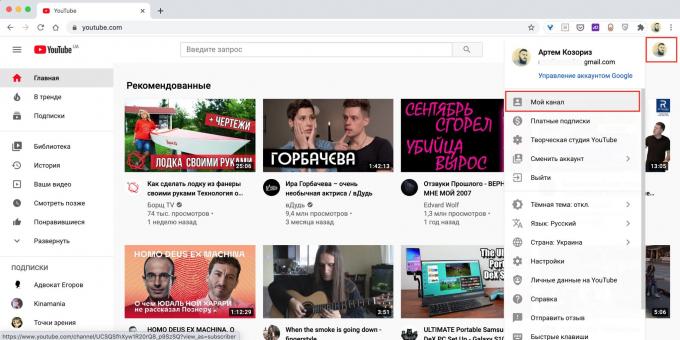
Odprite "Nastavitve".

Kliknite povezavo "Stanje kanala in razpoložljive funkcije".
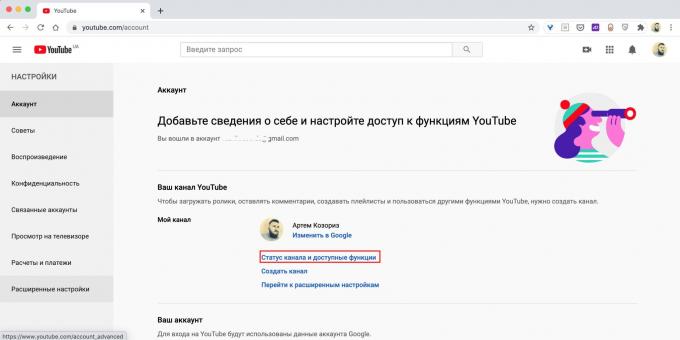
Omogočite pretakanje v živo in vdelajte pretakanje s klikom na ustrezne gumbe.

Po tem boste morali počakati, saj bo YouTube funkcije aktiviral šele po 24 urah. Vsaj novi kanali nimajo naročnikov.
2. Namestite aplikacijo za video kodirnik
Zdaj morate namestiti program, ki bo sliko posnel z zaslona in jo predvajal v YouTube. Veliko jih je, večina jih je shareware (osnovne funkcije so odprte, za odklepanje naprednih boste morali plačati ali kupiti naročnino). Tu je nekaj možnosti, ki delujejo.

Cena: Brezplačno
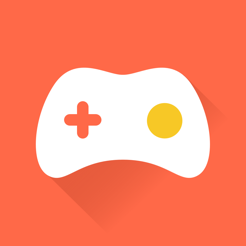
Cena: Brezplačno
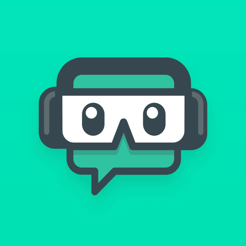
Cena: Brezplačno
3. Prilagodite aplikacijo
Za primer vzemimo preprost Mobcrush. Zaženite program in izberite ikono Google.
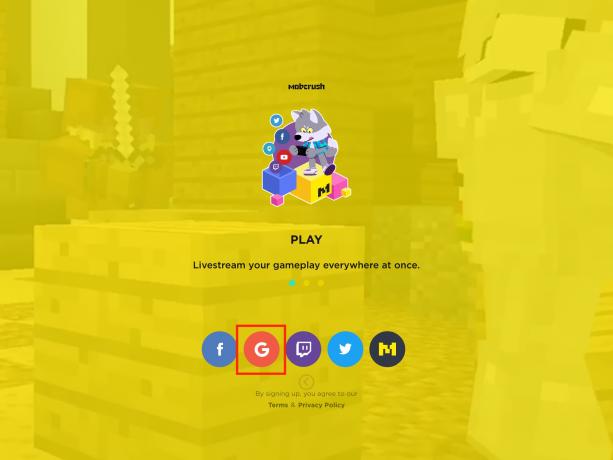
Prijavite se v svoj račun.
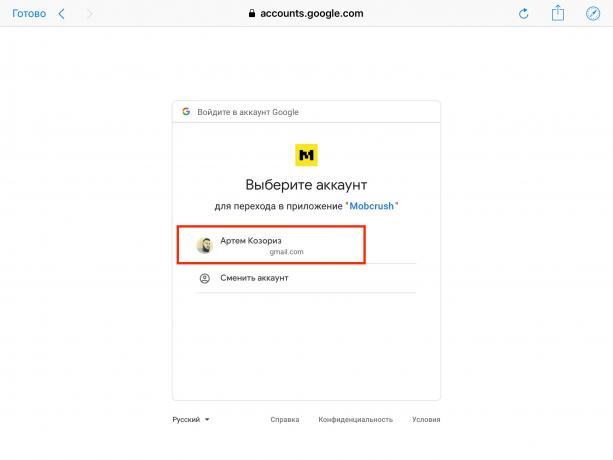
Dovolite Mobcrush dostop s klikom na gumb Dovoli.
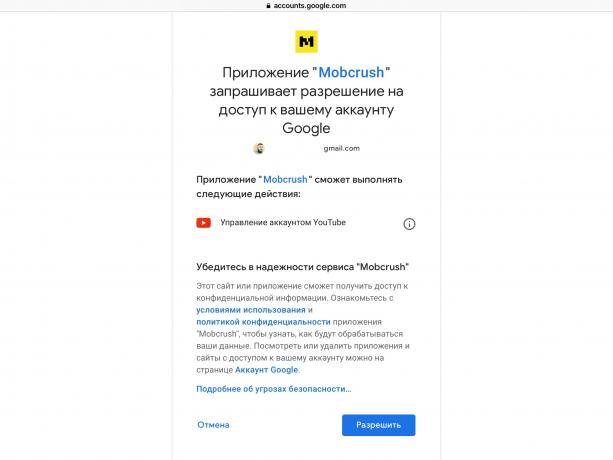
Ustvarite uporabniško ime in geslo za Mobcrush in kliknite Nadaljuj.
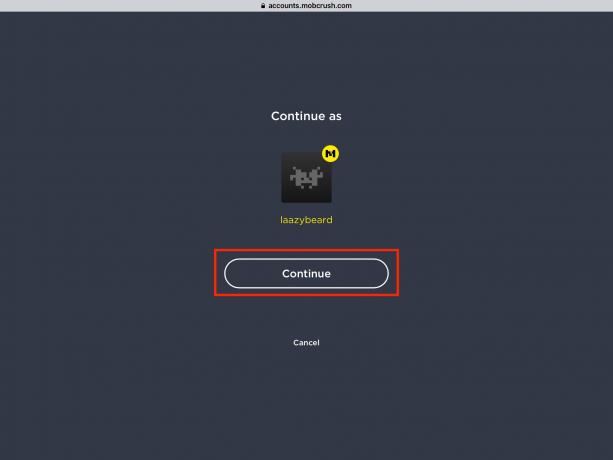
Izpolnite opis toka: navedite igro, ime in kliknite Shrani nastavitve oddajanja.
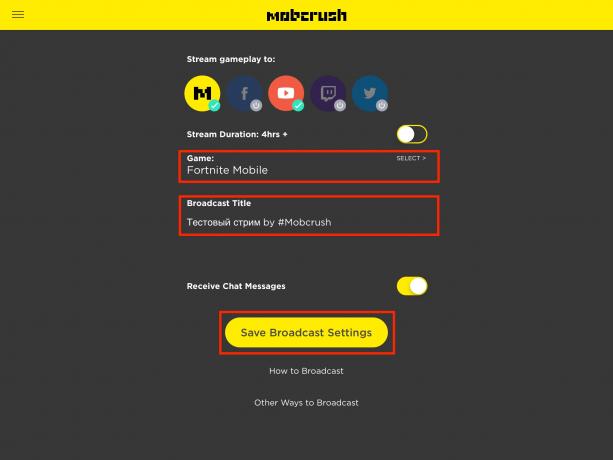
Zdaj lahko zaprete Mobcrush.
4. Začni oddajanje
Odprite igro in povlecite navzdol iz zgornjega desnega kota, da odprete Nadzorni center.

Držite prst na gumbu za snemanje zaslona, dokler se ne prikaže napredni meni.
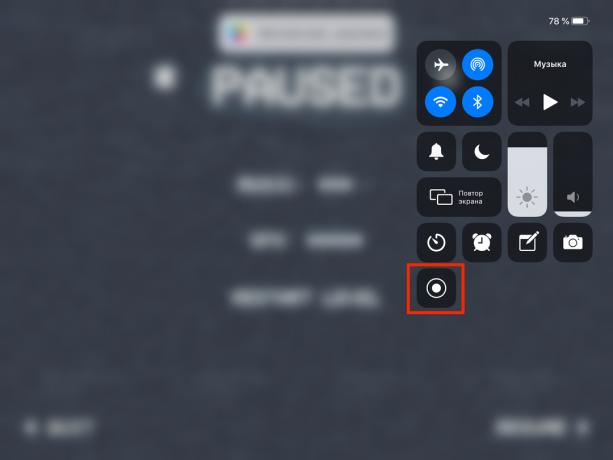
Na seznamu virov izberite snemanje Mobcrush in tapnite »Začni oddajanje«.
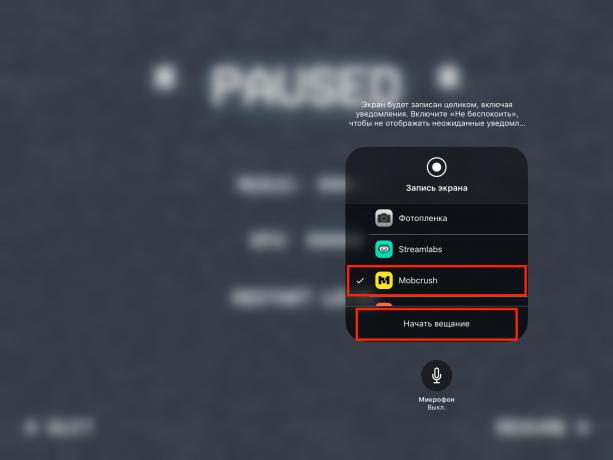
Čez nekaj sekund se bo oddaja prikazala na vašem kanalu.
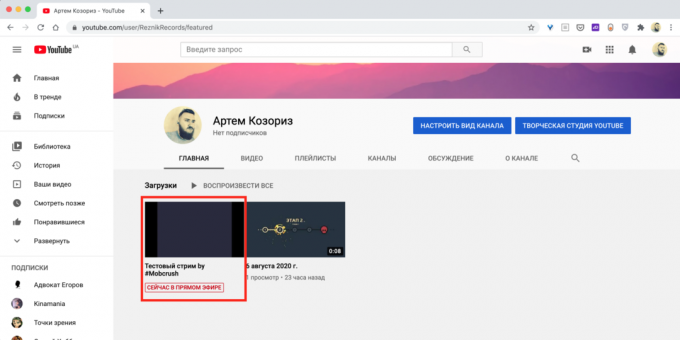
Kako snemati zvok
Sprva lahko snemate zvok prek vgrajenega mikrofona iPad, žičnih slušalk ali AirPods. Za komentar igranja bo kakovost zvoka zadostovala. Po potrebi lahko priključite kakovostnejši zunanji mikrofon. Za to potrebujete poseben model s priključkom Lightning ali navaden mikrofon, vendar v povezavi z ustreznim adapterjem.
Kaj še morate vedeti
- Da preprečite, da bi videoposnetki prekinili pojavna obvestila drugih aplikacij, je med snemanjem ali oddajanjem priročno vklopiti način Ne moti.
- Osnovne video montaže in učinke lahko izvedete v standardni aplikaciji Photo, za zahtevnejše urejanje pa boste potrebovali video uredniki.
- Če se na koncu osredotočite na pretakanje, je bolje, da namesto YouTuba uporabite Twitch. Tam je možnost igralnih videoposnetkov večja, iskanje je bolj priročno in na splošno je igralcem več priložnosti za uresničitev.
- Namesto iPada lahko prav tako dobro uporabite iPhone. Vse zgoraj opisano velja za vse naprave iOS.
Preberite tudi🧐
- 15 najboljših zgodb za iOS
- Kaj namestiti na novi iPhone ali iPad
- 21 najboljših iger za iPhone in iPad

